
win7 システムを使用する場合、このマシンを他のコンピュータと共有することがあります。このとき、ゲストのパスワードを設定して、他の未知のユーザーがコンピュータに侵入するのを防ぐことができます。一緒に見てみましょう。 . win7ゲストアカウントのパスワード変更のチュートリアル。
1. まず、デスクトップ上でコンピュータを見つけ、右クリックして選択し、「管理」設定を開きます。
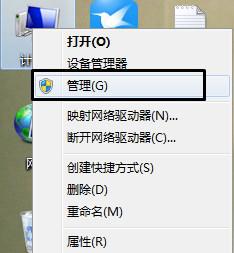
2. 下の図の位置に応じて「ゲスト」を見つけます
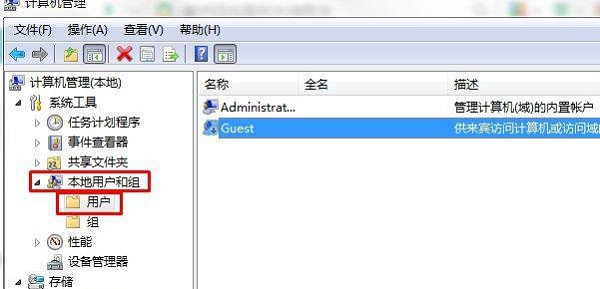
3. 右クリックして、それを選択し、「パスワードの設定」をクリックします。
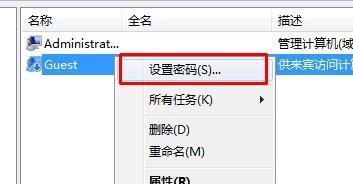
#4 次に、以下に示す場所にパスワードを設定し、最後に「OK」をクリックします。
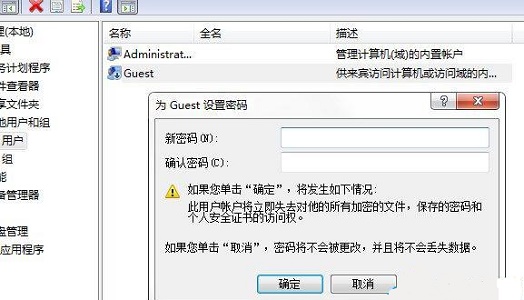
以上がWindows 7 ゲスト アカウントのパスワード変更チュートリアルの詳細内容です。詳細については、PHP 中国語 Web サイトの他の関連記事を参照してください。